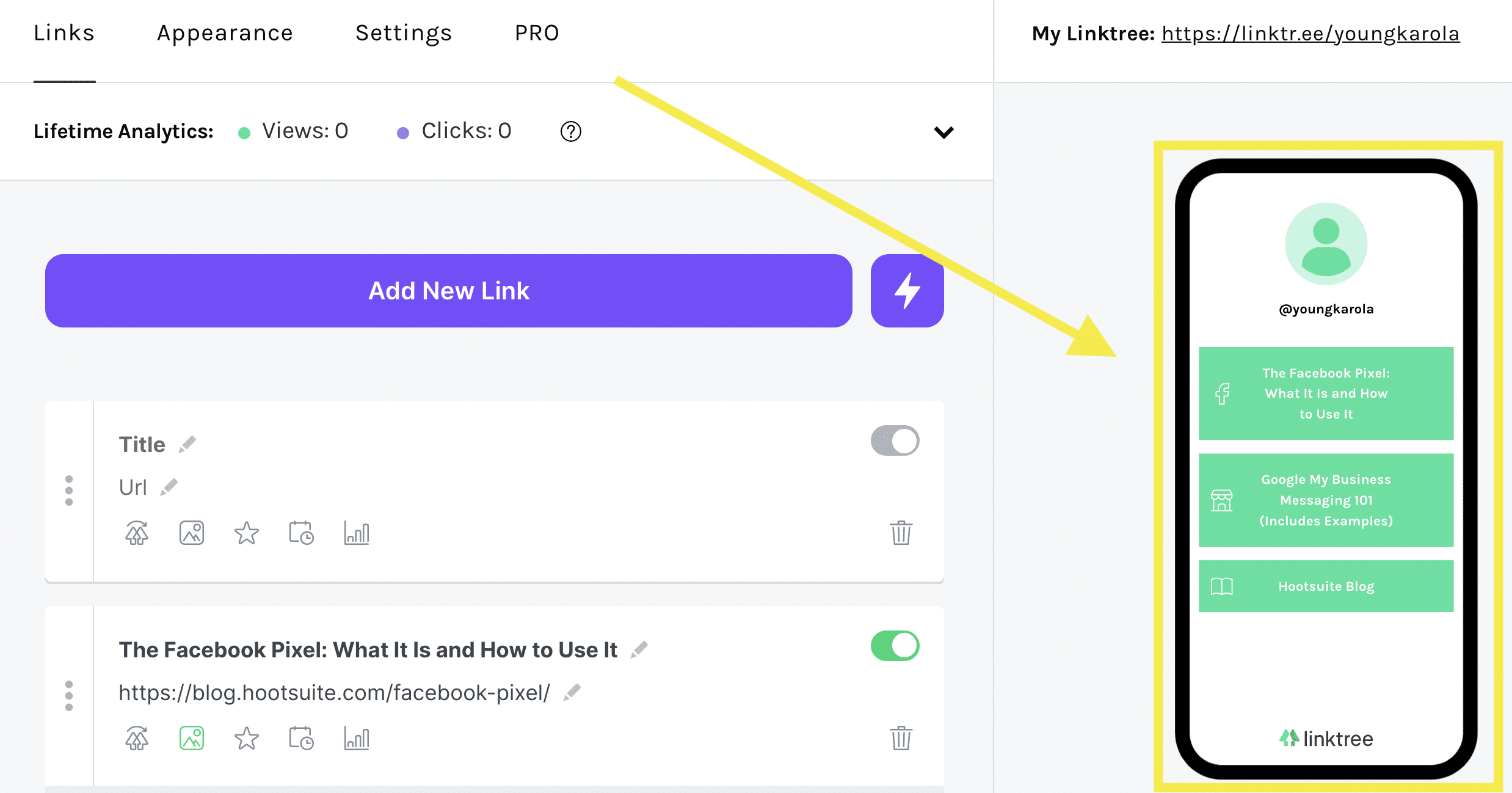Sisällysluettelo
Jos olet tullut tänne etsimään ohjeita linkkipuun tekemisestä Instagramiin, tiedät luultavasti jo, että Instagramissa on melko tiukat säännöt linkkien jakamisen suhteen.
Alusta ei salli linkkien lisäämistä feed-postauksiin, ja "Swipe up" -linkit Storiesissa ovat saatavilla vain suuremmille tileille. Bio-osio on ainoa paikka, johon kaikki Instagram-käyttäjät voivat lisätä linkin. Tarkalleen ottaen yhden linkin.
Luomalla linkkipuun Instagramiin, teet yhdestä biolinkistäsi solmukohdan, jossa on enemmän linkkejä. Kun linkkejä on enemmän, voit ohjata liikennettä juuri sinne, missä sitä tarvitset - olipa kyseessä sitten myymäläsi, rekisteröitymislomake, uusi sisältö tai tärkeä yrityspäivitys.
Jatka lukemista, niin saat vaiheittaiset ohjeet linkkipuun rakentamiseen Instagramissa sekä inspiroivia esimerkkejä upeista linkkipuista.
Bonus: Tutustu näihin 11 voittoisaan Instagram-biosiin huippubrändeiltä. Opi, mikä tekee niistä loistavia ja miten voit soveltaa taktiikoita omaan kirjoitukseesi ja lisätä sitoutumista.
Mikä on Instagram-linkkipuu?
Instagram-linkkipuu on yksinkertainen aloitussivu, johon pääsee Instagram-biostasi ja joka sisältää useita linkkejä. Ne voivat johtaa verkkosivustollesi, myymälääsi, blogiisi tai mihin tahansa haluamaasi paikkaan.
Koska suurin osa käyttäjistä käyttää Instagram-linkkipuita mobiililaitteista, linkkipuiden laskeutumissivujen pitäisi olla helppokäyttöisiä. Useimmissa on vain muutama lihavoitu painike.
Tässä on esimerkki Instagram-linkkipuusta tililtä @meghantelpner.
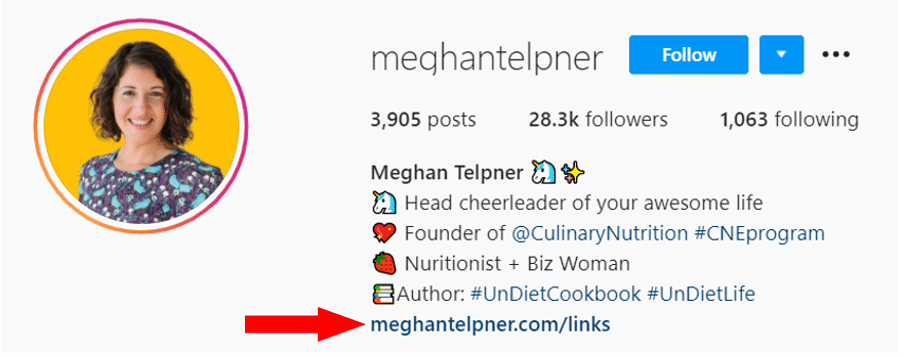
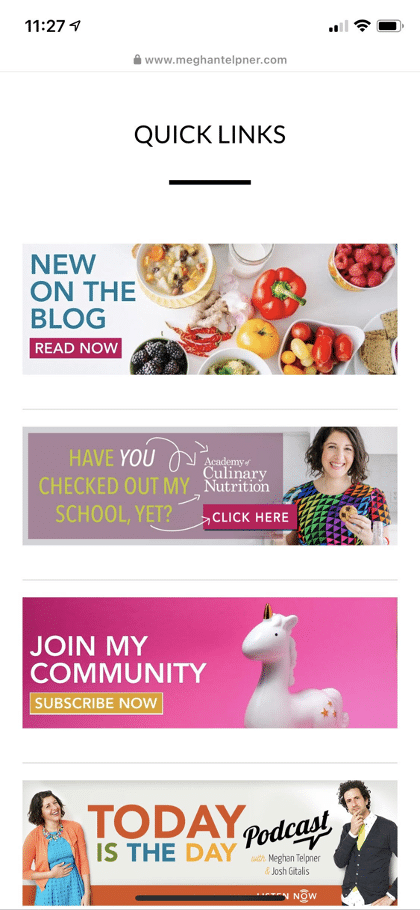
Nyt kun tiedät, mikä linkkipuu on ja miksi se kannattaa, on aika rakentaa sellainen!
Käymme läpi kaksi tapaa rakentaa Instagram-linkkipuu:
- Käyttämällä Linktr.ee:tä, joka on erikoistunut Instagram-biolinkkien rakentamiseen.
- Mukautetun aloitussivun rakentaminen.
Aloitetaan!
Kuinka tehdä Instagram-linkkipuu SMMExpertin avulla?
Jos käytät SMMExpertiä sosiaalisen median hallintaan, hyviä uutisia! Voit luoda Instagram-linkkipuun suoraan kojelaudaltasi. Näin se onnistuu:
Vaihe 1: Asenna oneclick.bio-sovellus.
Siirry sovellushakemistoomme ja lataa oneclick.bio, linkkipuun luoja, joka integroituu SMMExpertin kanssa (joten voit luoda linkkipuun poistumatta SMMExpert-kojelaudalta).
Vaihe 2: Valtuutus Facebookissa
Seuraa ohjeita yhdistääksesi sovelluksen Facebook-tiliisi ja valitse Instagram-tilit, joihin haluat sovelluksen pääsevän käsiksi:

Lähde: Synaptive
Vaihe 3: Rakenna linkkipuusivusi
Kun olet lisännyt Instagram-tilejä, napsauta Luo sivu sovelluksen virrassa.
Yksinkertainen sivun luoja avautuu:
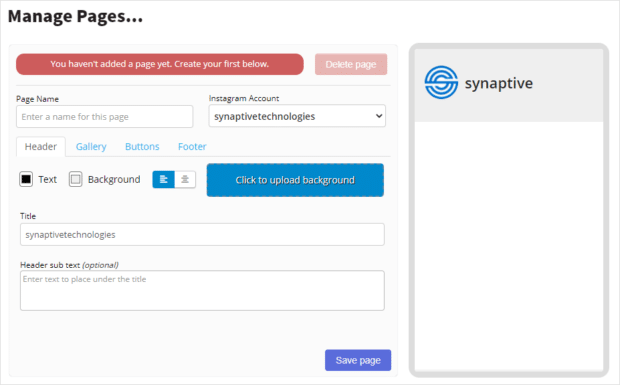
Lähde: Synaptive
Valitse tässä Instagram-tili ja muokkaa sivun tietoja. Voit lisätä tekstiä ja taustakuvan.
Käytä kolmea välilehteä sivusi muokkaamiseen:
- Galleria. Tässä voit luoda napsautettavia painikkeita käyttämällä Instagram-tilisi kuvia.
- Painikkeet. Tässä osiossa voit luoda ja mukauttaa tekstipainikkeita sivullesi.
- Alatunniste. Tässä voit lisätä kuvakkeita, jotka viittaavat verkkosivustoosi tai muihin sosiaalisiin tileihin. Ne näkyvät sivusi alatunnisteessa.
Kun olet valmis, napsauta Tallenna .
Vaihe 4: Julkaise sivusi
Palaa sovelluksen suoratoistoon. Valitse uusi sivusi sovelluksen suoratoiston pudotusvalikosta ja valitse sitten Julkaise sivu .
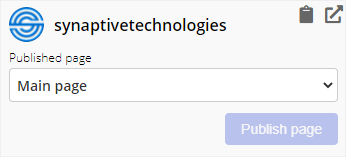
Lähde: Synaptive
Jos haluat nähdä sivusi esikatselun ennen sen julkaisemista, napsauta linkkikuvaketta.
Ja se on siinä! Linkkipuusi on nyt toiminnassa.
Voit määrittää Google Analytics -seurannan uudelle linkkipuusivullesi sovelluksen asetuksissa.
Kuinka tehdä Instagram-linkkipuu Linktr.ee:n avulla?
Vaihe 1: Luo ilmainen tili
Mene osoitteeseen linktr.ee/register ja täytä tietosi.
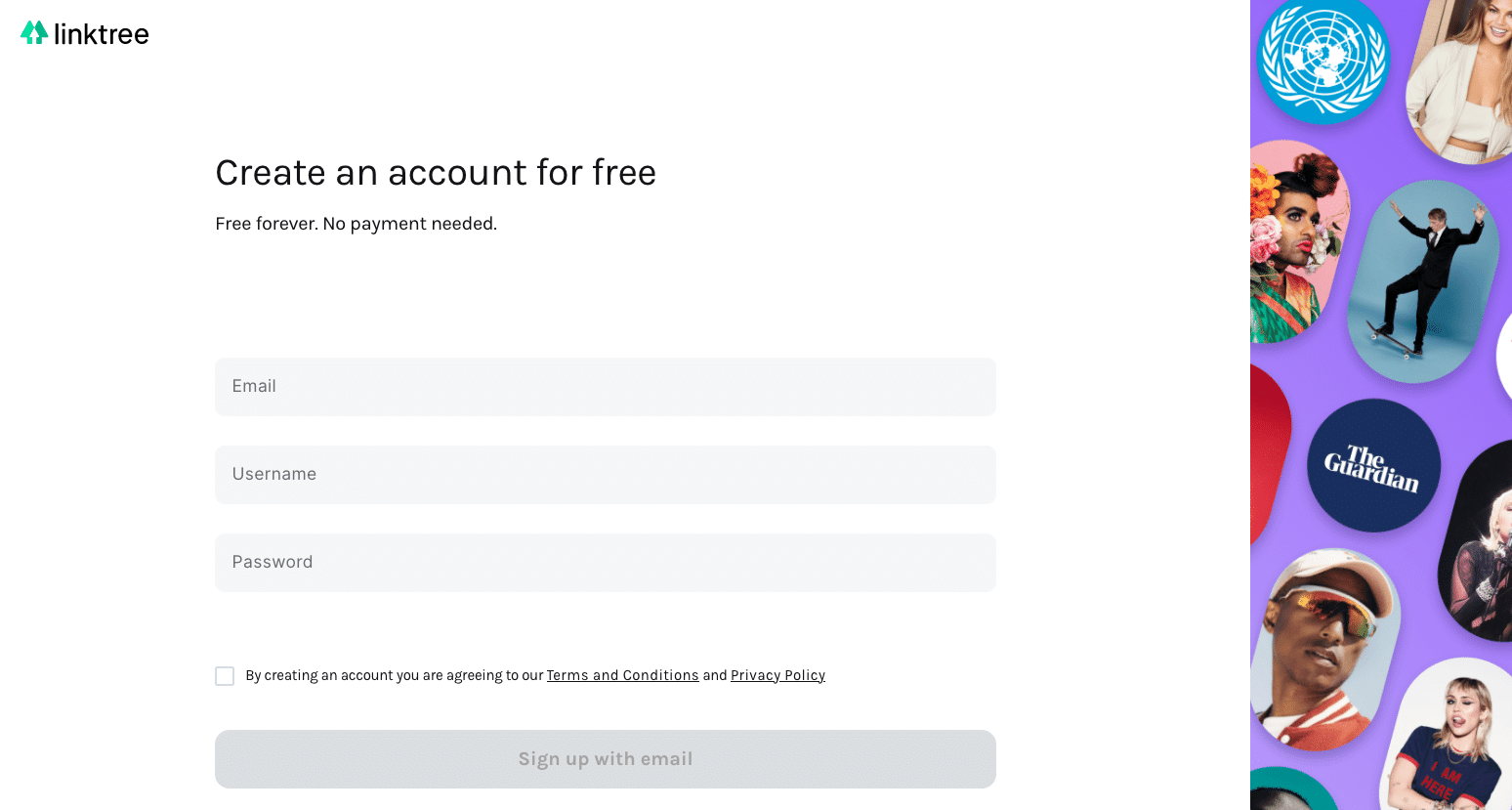
Tarkista sitten saapuneet sähköpostiviestit ja noudata vahvistussähköpostin ohjeita.
Vaihe 2: Lisää linkkejä
Kun olet vahvistanut tilisi, pääset kojelautaan.
Napsauta violettia Lisää uusi linkki painiketta aloitusnäytössä lisätäksesi ensimmäisen linkin.
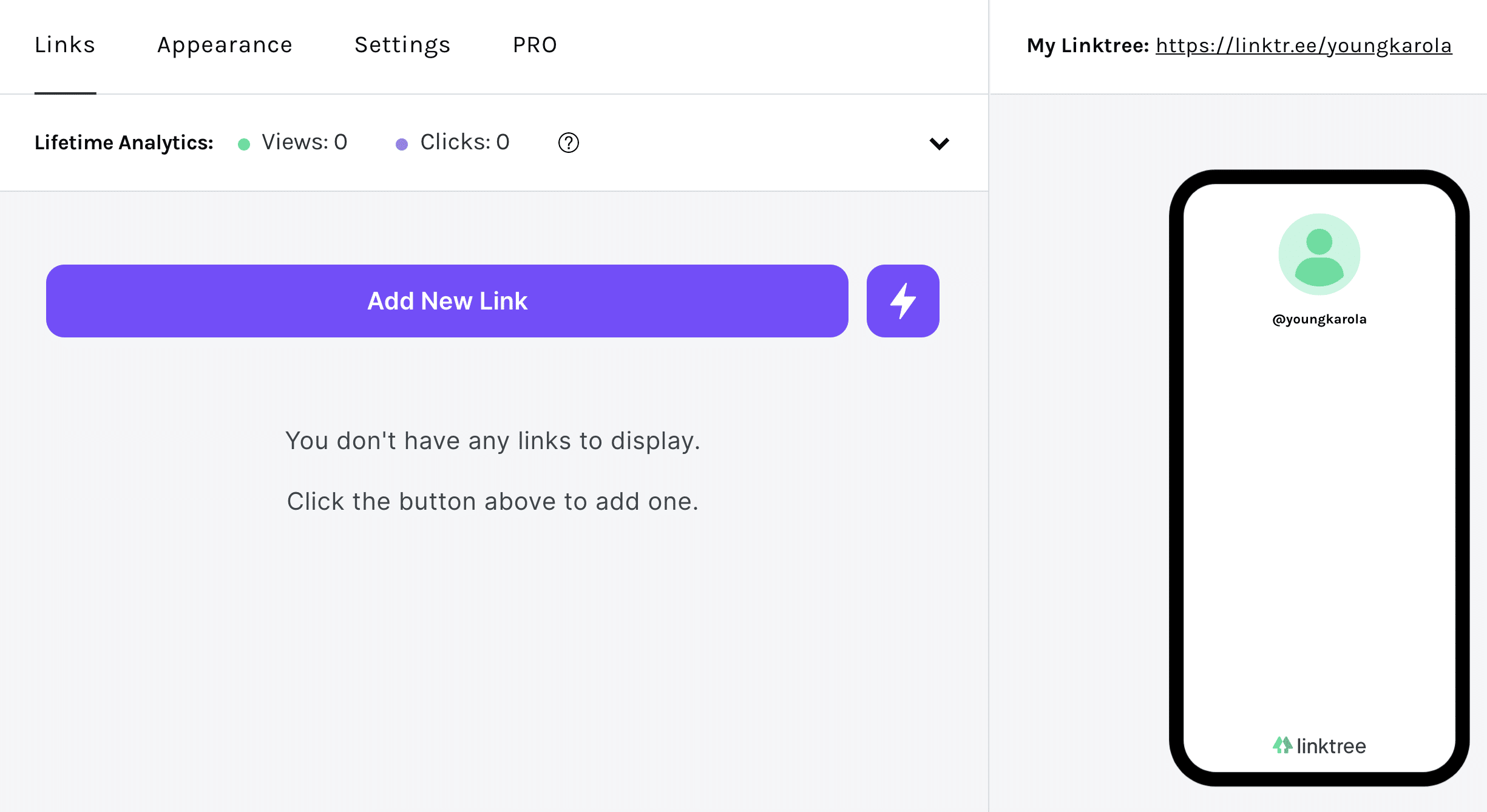
Tämän jälkeen voit lisätä linkkisi otsikon, URL-osoitteen ja pikkukuvan:
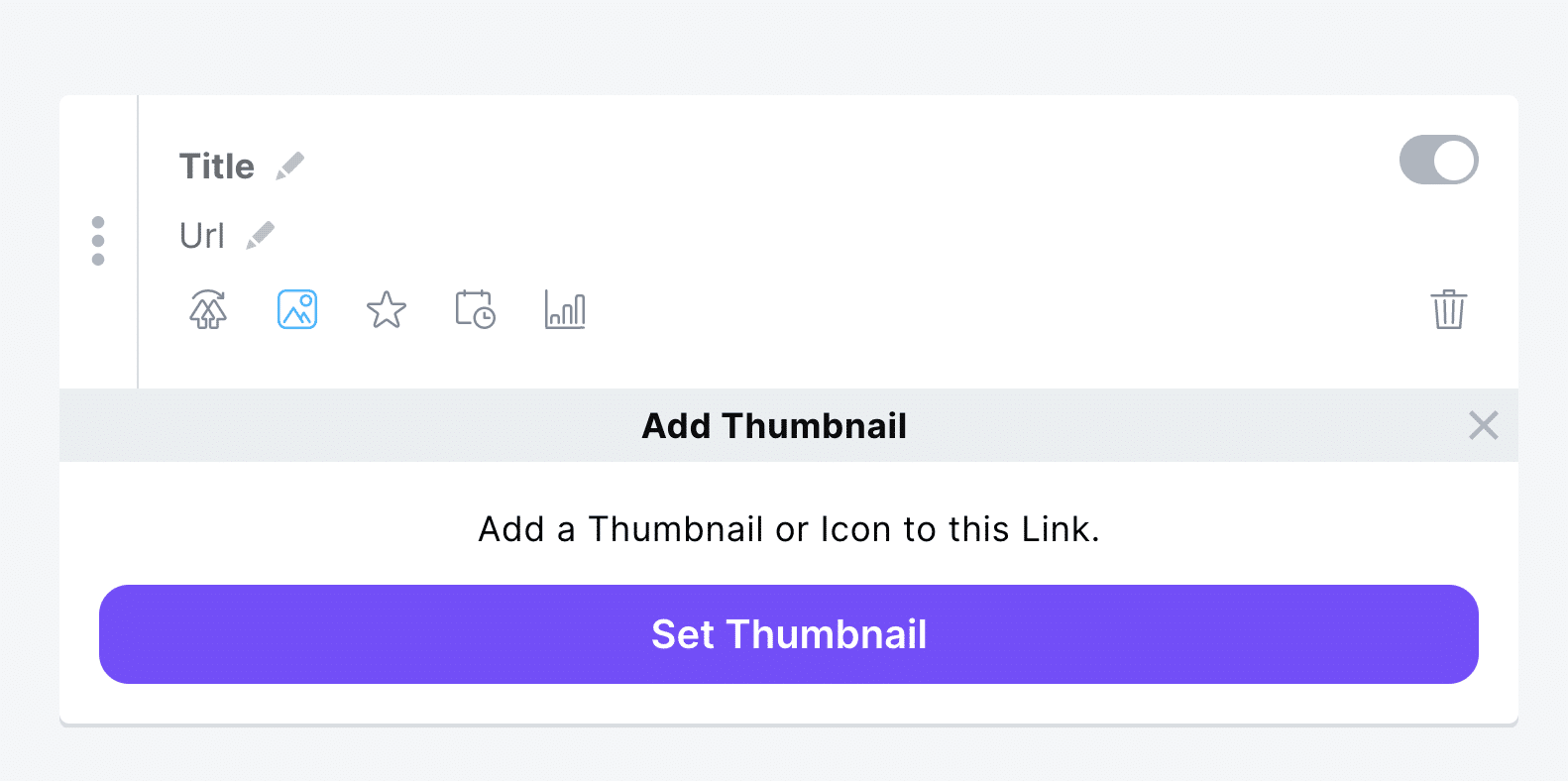
Voit ladata oman kuvasi tai valita kuvan Linktreen kuvakekirjastosta:

Toista prosessi, kunnes olet lisännyt kaikki linkkisi.
Kun lisäät linkkejä, näet esikatselun linkkipuusta kojelaudan oikeassa reunassa:
Vaihe 3: Järjestä linkit
Napsauta violettia salamakuvaketta lisätäksesi erikoislinkkejä tai otsikoita. Otsikot auttavat sinua järjestämään linkit teeman tai tarkoituksen mukaan.
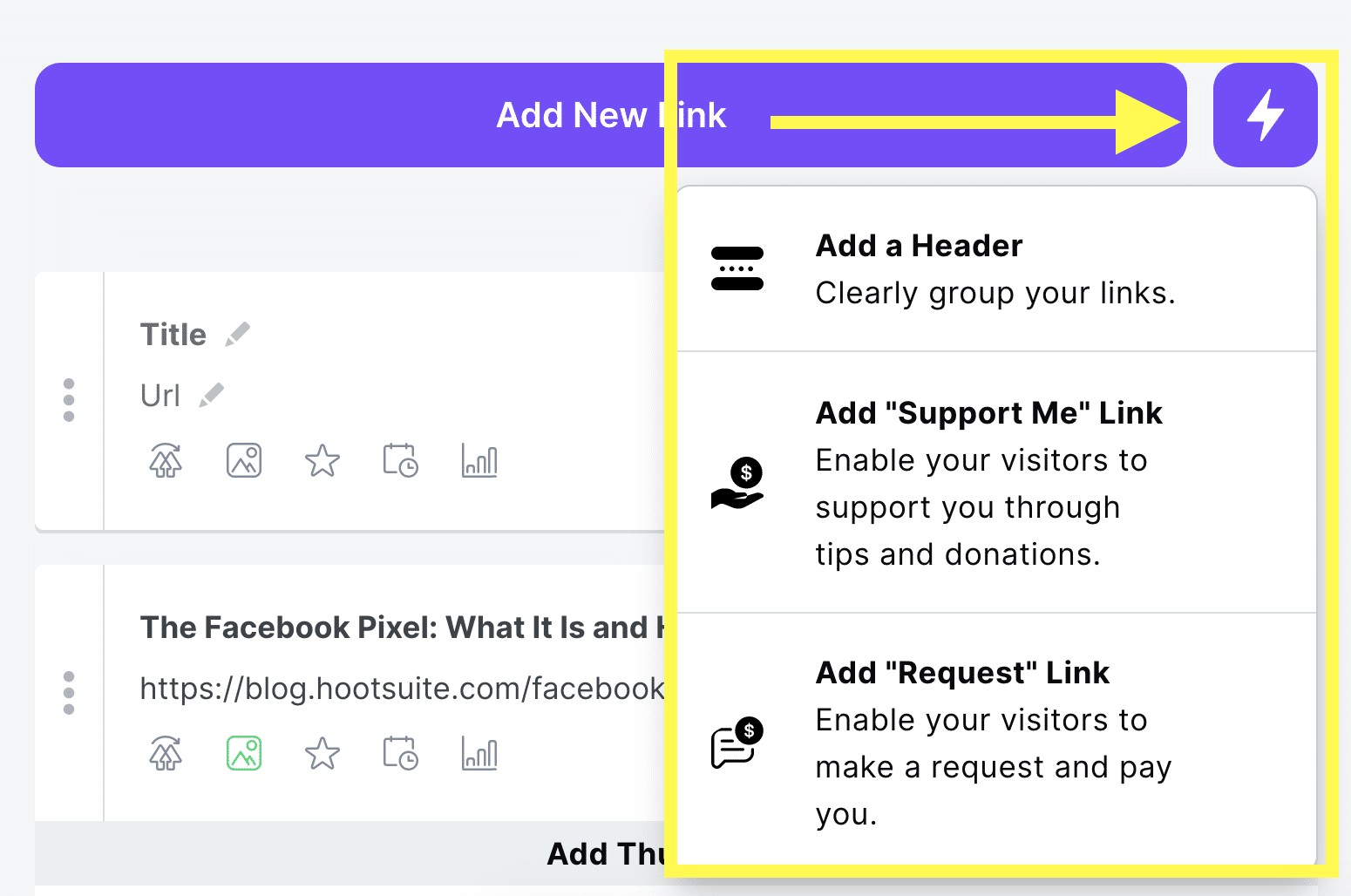
Voit milloin tahansa siirtää linkkejä ja otsikoita klikkaamalla kolmen pystysuoran pisteen kuvaketta ja vetämällä elementin uuteen paikkaan.
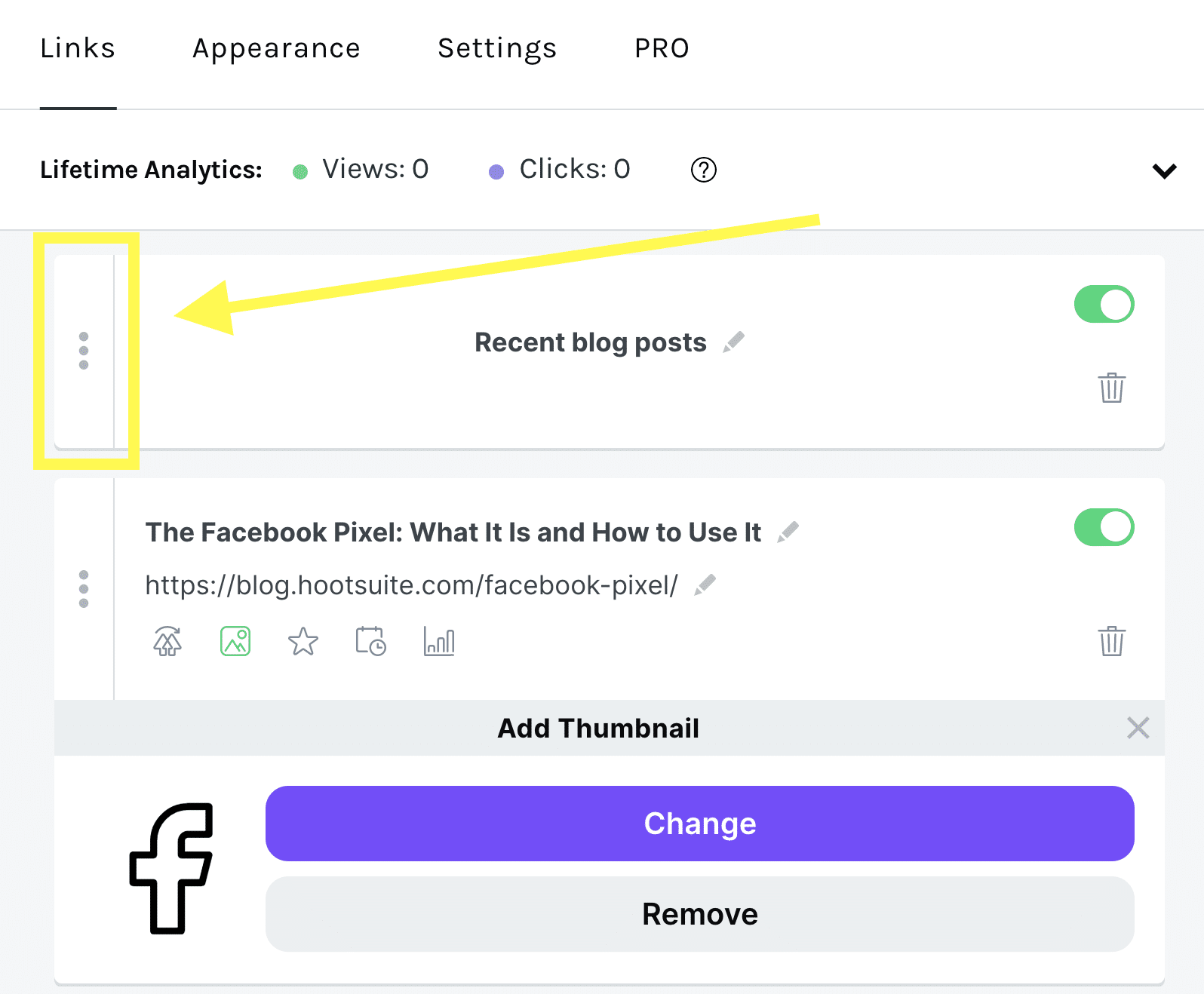
Vaihe 4: Mukauta linkkipuusi ulkoasua
Kun kaikki linkit ovat paikoillaan, on aika tehdä linkkipuusta todellinen. Teidän .
Aloita siirtymällä ylävalikon Ulkoasu-välilehdelle.
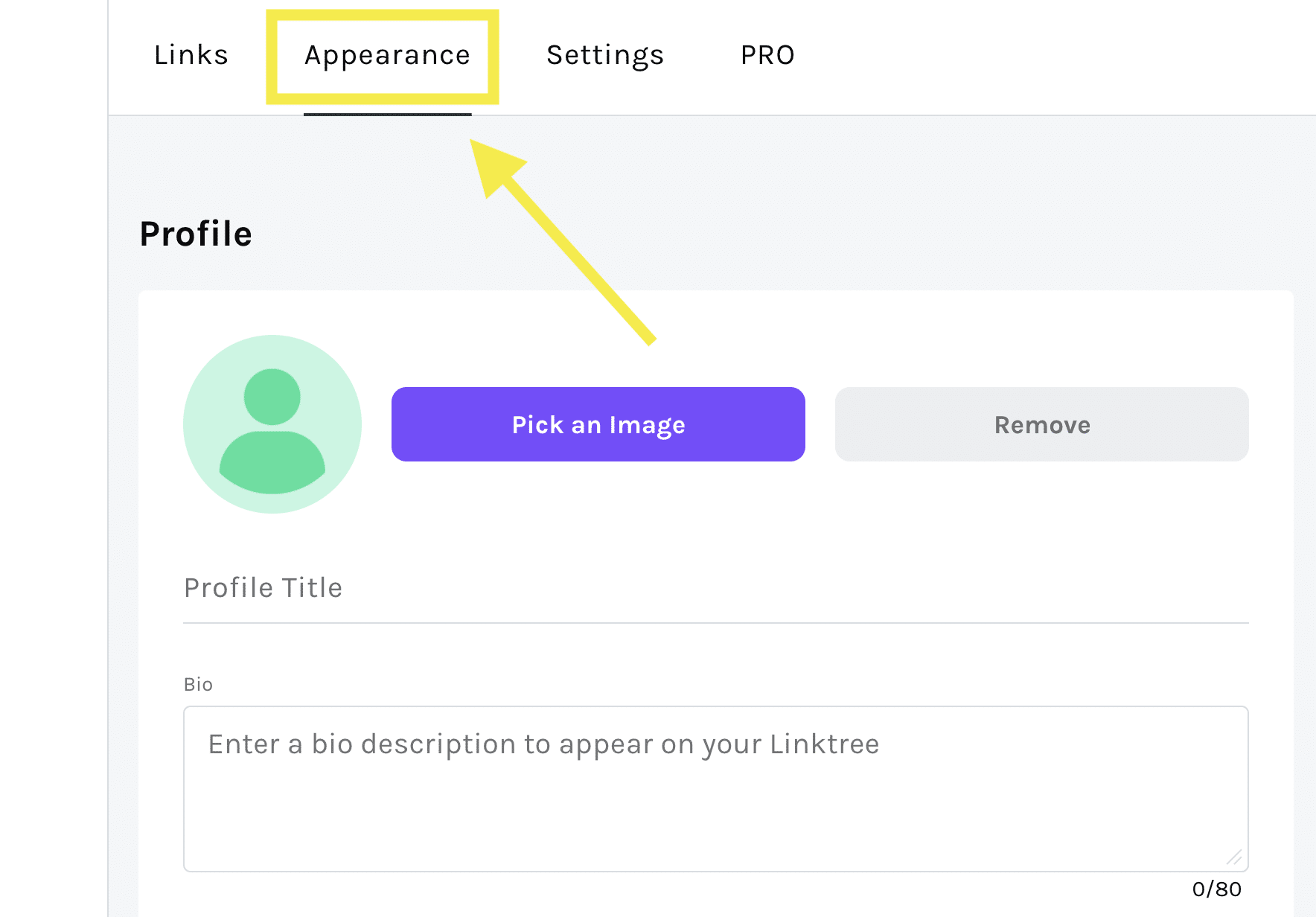
Täällä voit lisätä kuvan ja lyhyen kuvauksen linkkipuusi. Voit myös muuttaa linkkipuusi teemaa. Käytettävissä on useita ilmaisia vaihtoehtoja. Pro-käyttäjät voivat luoda omia teemojaan.
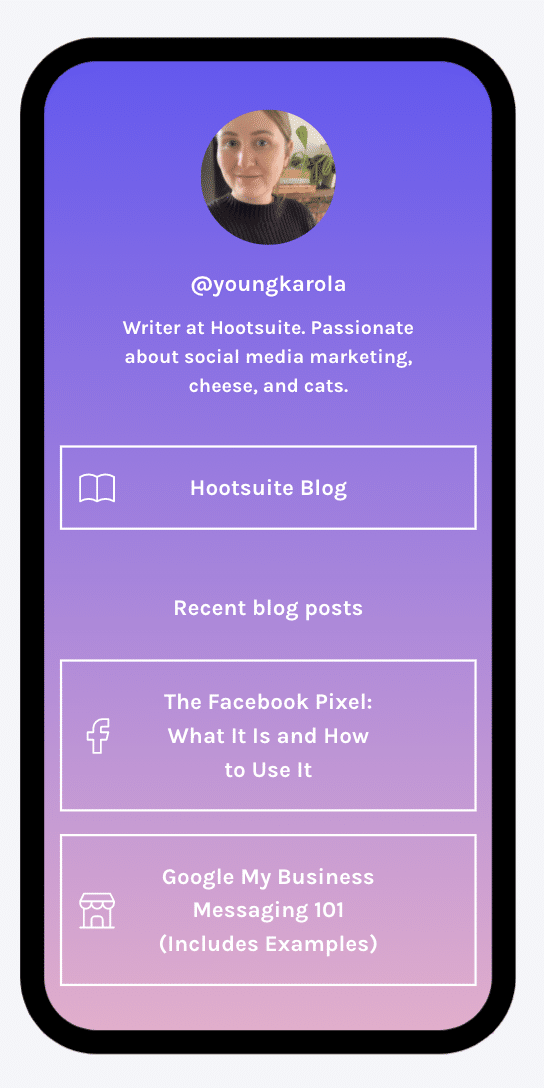
Vaihe 5: Lisää linkkipuusi Instagram-biossasi.
Valmista tuli. Nyt kun mukautettu linkkipuu on valmiina, on aika lisätä se Instagram-bioosi. Kopioi URL-osoite kojelaudan oikeasta yläkulmasta:
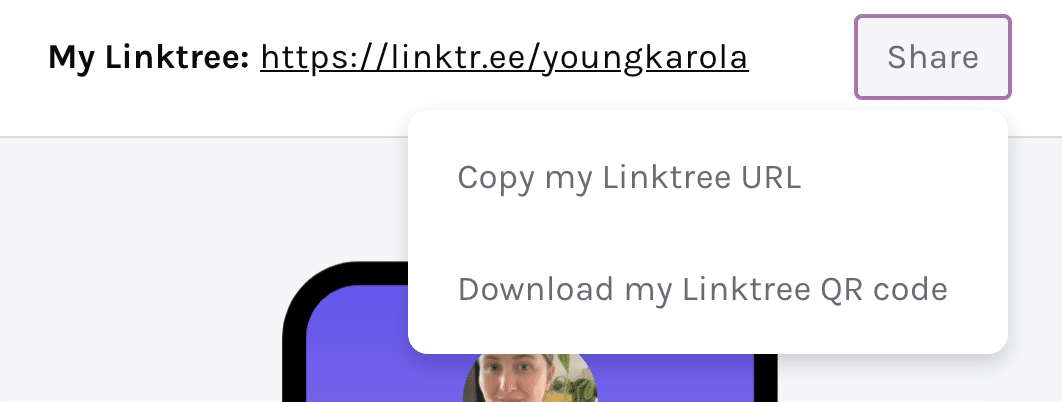
Siirry sitten Instagram-tilillesi, napsauta Muokkaa profiilia ja lisää URL-osoite Verkkosivusto jakso.
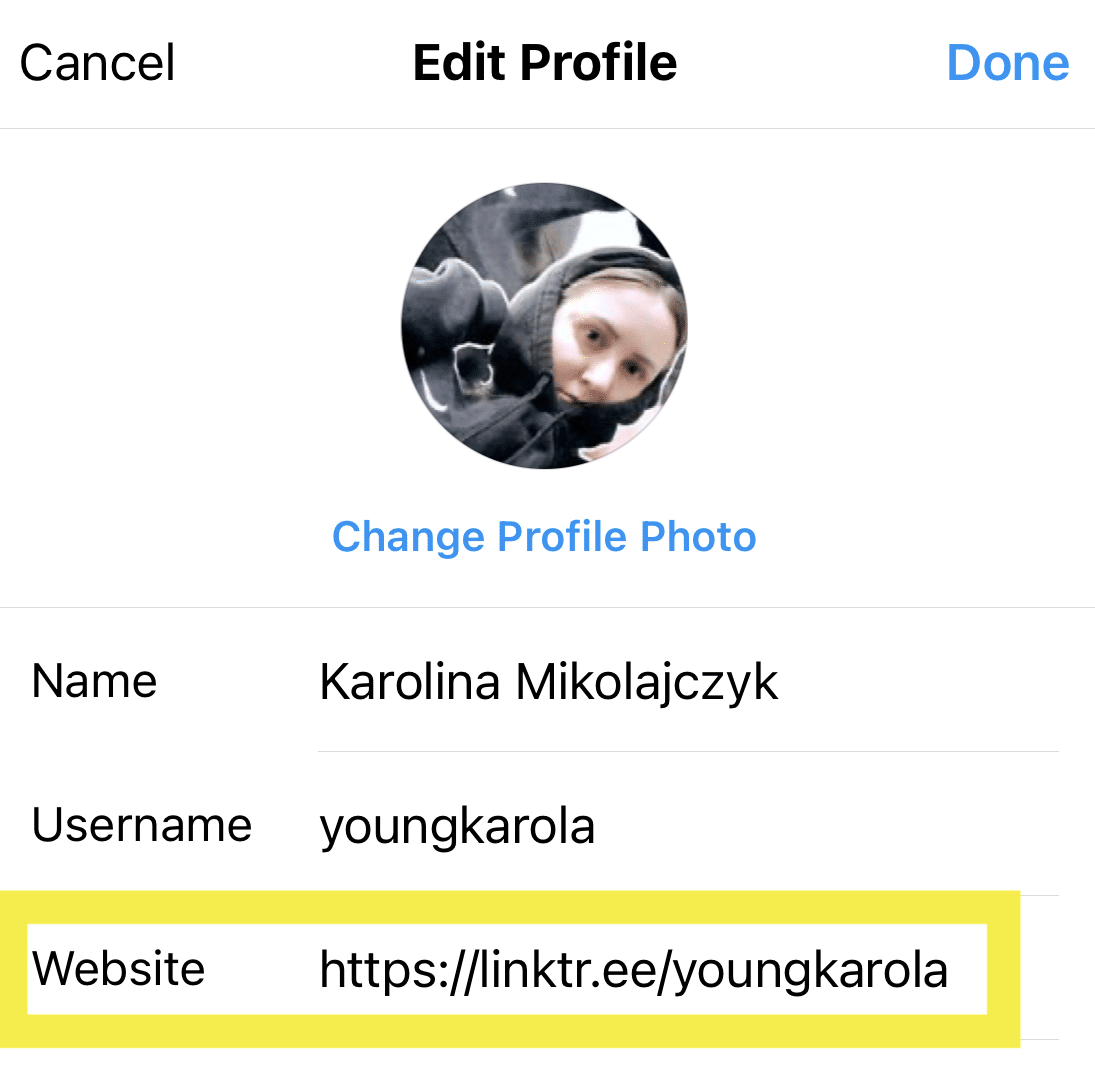
Ja se on siinä! Linkki näkyy Instagram-biossasi.
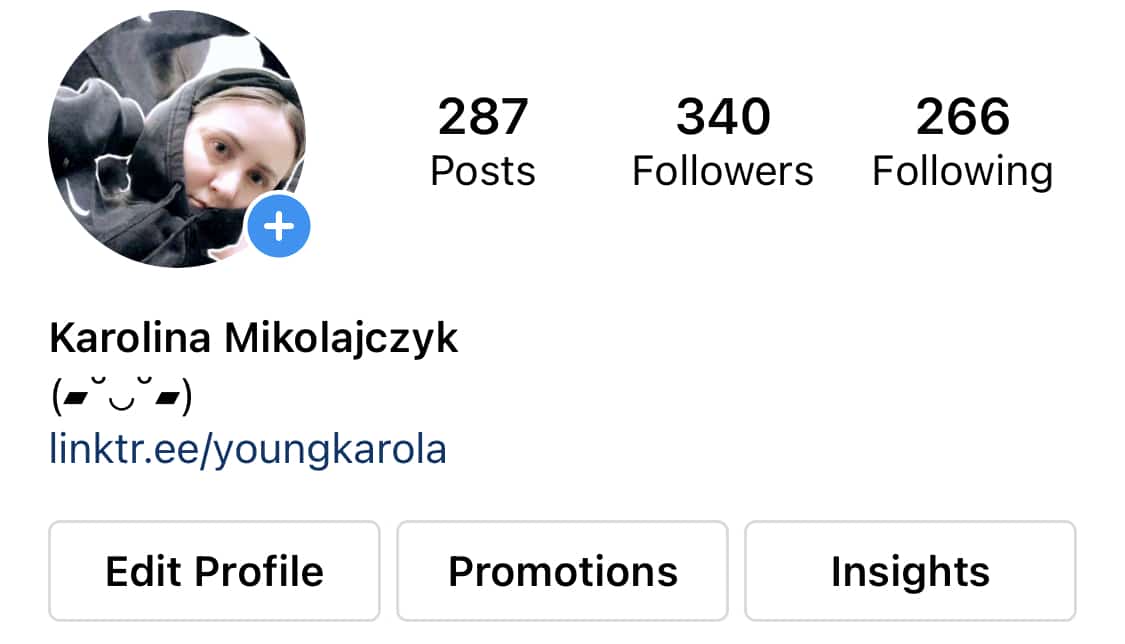
Kuinka luoda oma Instagram-linkkipuu
Jos etsit enemmän mukautusvaihtoehtoja tai tarvitset pääsyn yksityiskohtaiseen analytiikkaan, voit myös rakentaa oman linkkipuusi. Prosessi päättyy yksinkertaisen aloitussivun rakentamiseen, jossa on kaikki linkit, jotka haluat jakaa seuraajiesi kanssa.
Vaihe 1: Luo aloitussivu
Luo uusi sivu sisällönhallintajärjestelmälläsi - WordPressillä tai blogialustallasi. Voit myös käyttää erillistä aloitussivun rakentajaa, kuten Unbouncea.
Muista, että lisäät linkkipuusi URL-osoitteen Instagram-biossasi, joten pidä se lyhyenä ja ytimekkäänä. Harkitse Instagram-käyttäjätunnuksesi käyttämistä tai sanoja, kuten "hei", "about" tai "learn more".
Vaihe 2: Suunnittele sivusi
Kun suunnittelet sivua, pidä mielessä, että seuraajasi käyttävät sitä mobiililaitteilla. Pidä se yksinkertaisena ja keskity siihen, että linkit erottuvat mahdollisimman hyvin.
Käytä Canvan kaltaista suunnittelutyökalua luodaksesi houkuttelevia, brändin mukaisia painikkeita linkkejäsi varten. Jotta ne näkyvät oikein kaikilla puhelimen näytöillä, pidä ne pieninä. 500×100 pikseliä toimii hyvin:
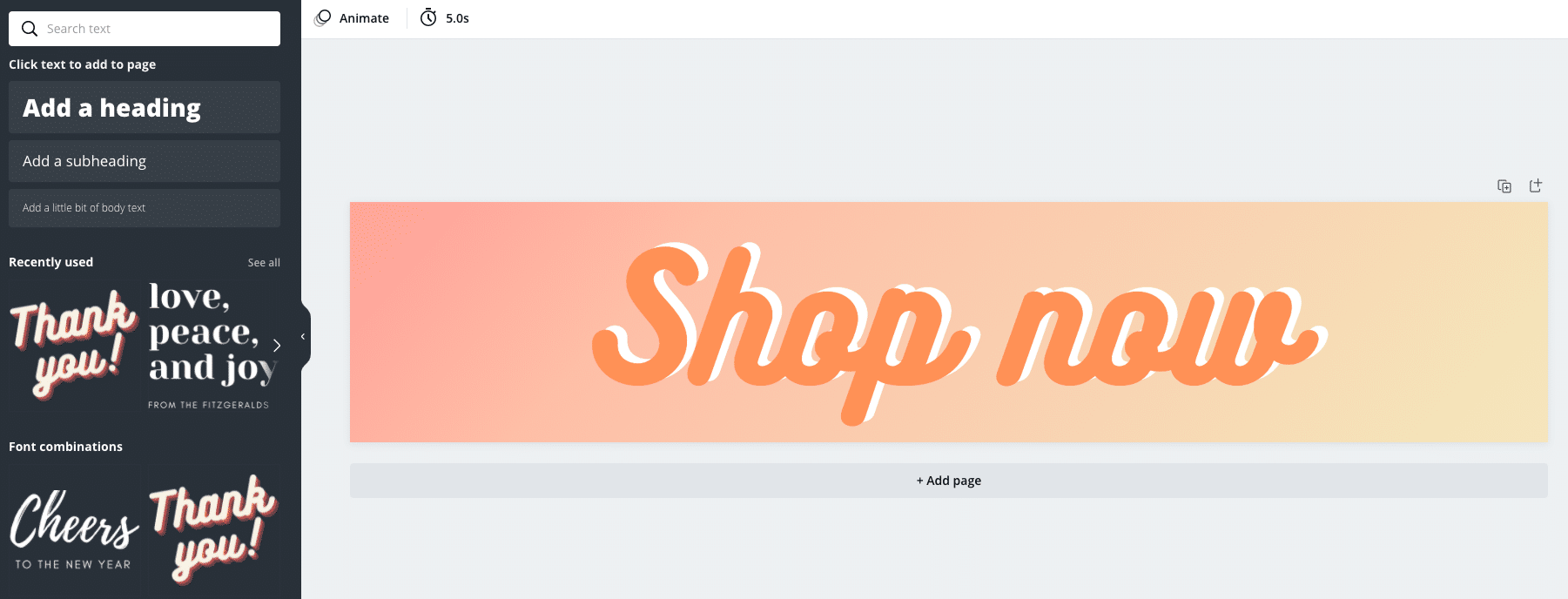
Voit tehdä sivusta houkuttelevamman lisäämällä valokuvan ja lyhyen tervetuliaisviestin.
Vaihe 3: Lisää linkkejä UTM-parametreilla
Kun olet järjestänyt painikkeet aloitussivullesi, on aika lisätä linkit.
Voit seurata toimintaa helposti lisäämällä linkkeihisi UTM-parametreja, joiden avulla saat klikkaustiedot Google Analytics -tililtäsi.
Googlen ilmainen Campaign URL Builder on loistava työkalu UTM-linkkien rakentamiseen.
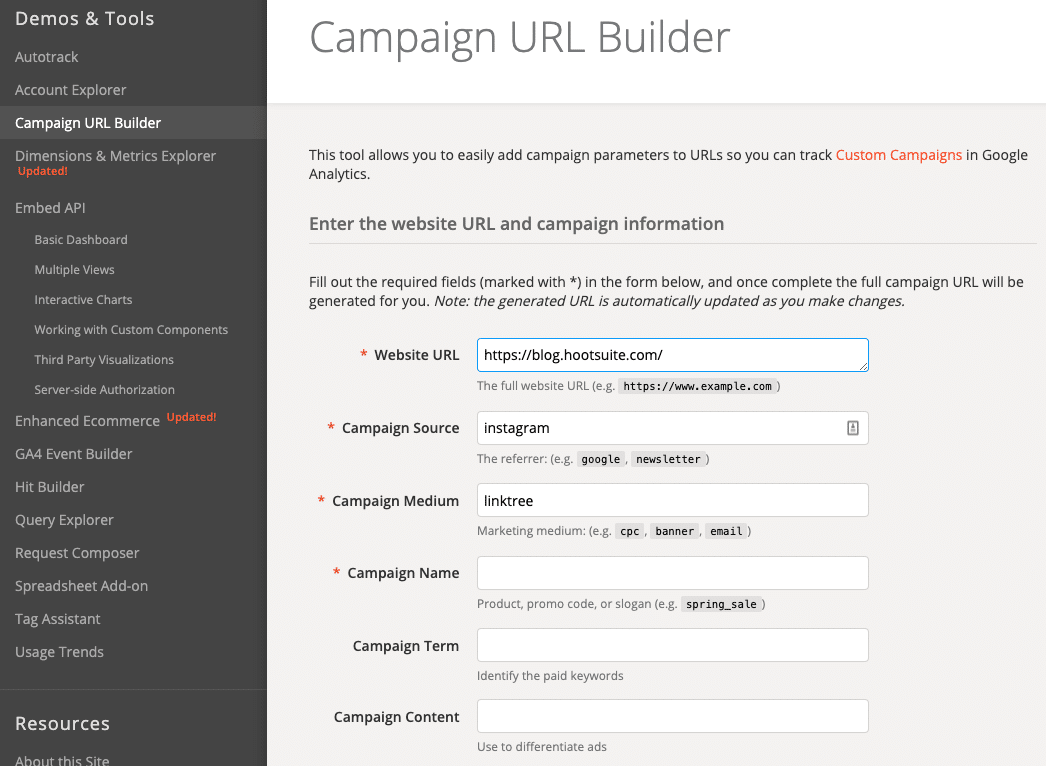
Lisätietoja on oppaassamme UTM-parametrien käytöstä sosiaalisessa mediassa.
Vaihe 4: Päivitä Instagram-biosi
Kun olet luonut uuden sivun, palaa Instagram-tilillesi ja lisää URL-osoite profiilisi Verkkosivusto-osioon.
Bonus: Tutustu näihin 11 voittoisaan Instagram-biosiin huippubrändeiltä. Opi, mikä tekee niistä loistavia ja miten voit soveltaa taktiikoita omaan kirjoitukseesi ja lisätä sitoutumista.
Hanki ilmainen opas heti!Juuri noin!
3 esimerkkiä Instagram-linkkipuista
Jos sinulla on vaikeuksia valita linkkipuusi muotoilua, katso näitä esimerkkejä inspiraation saamiseksi.
1. littleblackkatcreative
Linkki biossa : www.littleblackkat.com/instagram
Instagram-linkkipuu :
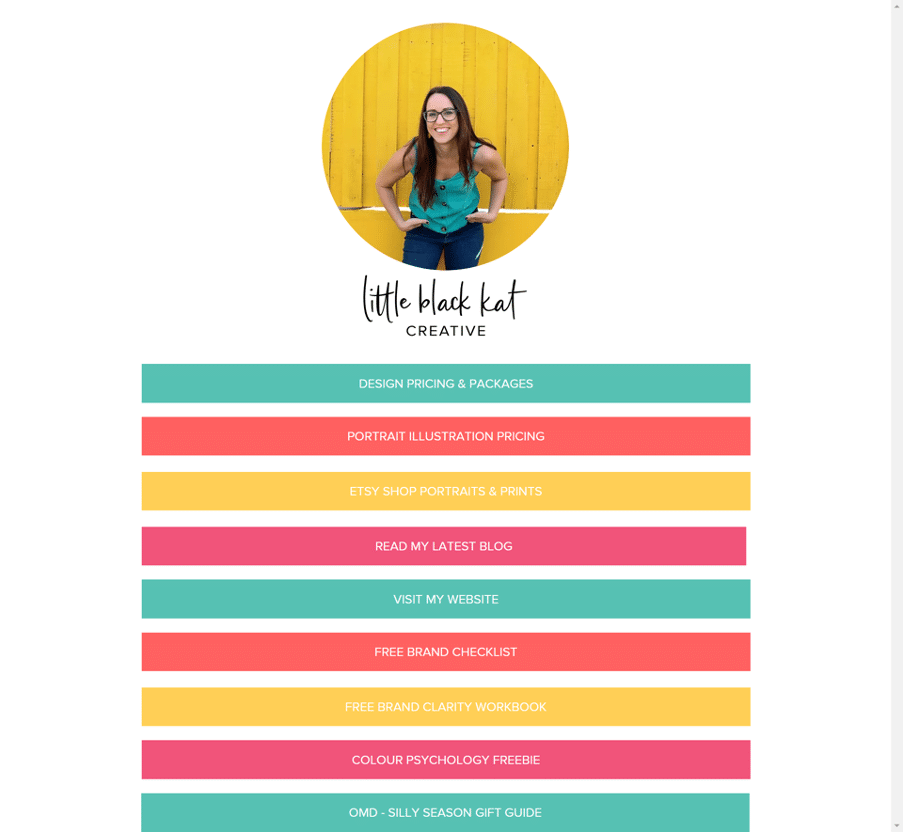
Miksi se on hyvä :
- Sivu on hyvin suunniteltu, fontit ja värit vastaavat brändi-identiteettiä.
- Siinä näkyy yrityksen omistajan todellinen, hymyilevä kuva ja tuotemerkin nimi yläreunassa.
- Se sisältää linkit tärkeille sivuille, kuten kotisivuille, blogiin, hinnoitteluun, palveluihin jne.
2. sarahanndesign
Linkki biossa : sarahanndesign.co/hello
Instagram-linkkipuu :
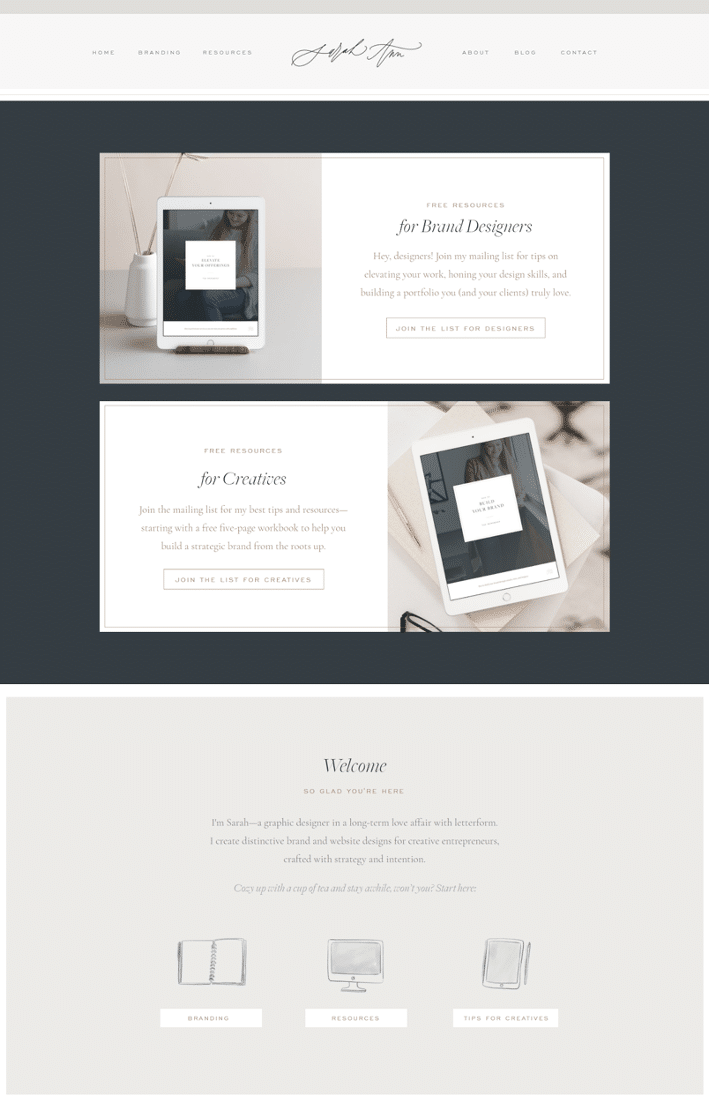
Miksi se on hyvä :
- Sivu on jaettu osioihin, joten siinä on helppo navigoida.
- Jokainen osio sisältää kuvan, otsikon, lyhyen kuvauksen ja toimintopainikkeen, mikä luo kävijöille intuitiivisen kokemuksen.
- Se sisältää lyhyen esittelyn verkkosivuston omistajasta, mikä auttaa rakentamaan luottamusta ensikertalaisten kanssa.
3. hibluchic
Linkki biossa : www.bluchic.com/IG
Instagram-linkkipuu :
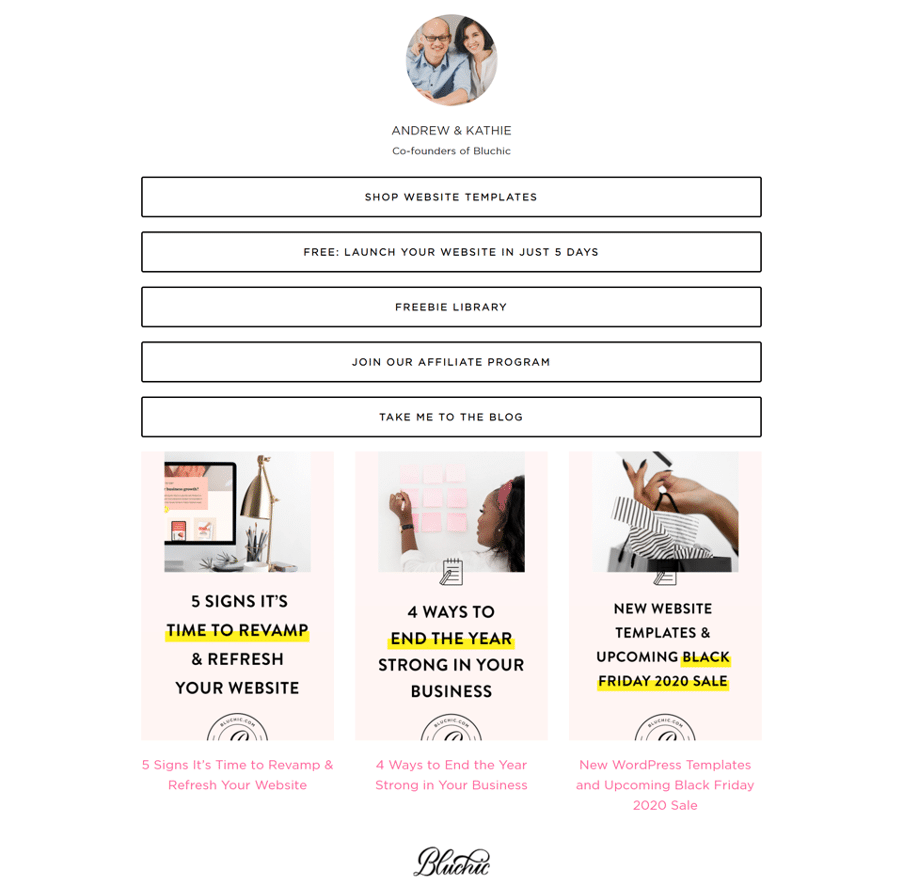
Miksi se on hyvä :
- Sen yläosassa on yrityksen omistajien oikea kuva, mikä auttaa rakentamaan luottamusta yleisön kanssa.
- Siinä on paljon linkkejä ilman, että se vaikuttaa ylivoimaiselta (siisti muotoilu!).
- Se sisältää jopa blogiosion, jossa on esillä kuvia.
Säästät aikaa yritystoiminnan Instagramin hallinnoinnissa SMMExpertin avulla. Yhdeltä kojelaudalta voit ajoittaa ja julkaista postauksia suoraan Instagramiin, sitouttaa yleisöä, mitata suorituskykyä ja hallinnoida kaikkia muita sosiaalisen median profiilejasi. Kokeile sitä ilmaiseksi jo tänään.
Aloita
Kasva Instagramissa
Helposti luoda, analysoida ja aikataulu Instagram-postaukset, Stories ja Kelat SMMExpertin avulla säästät aikaa ja saat tuloksia.
Ilmainen 30 päivän kokeilujakso